GNS3安装过程(详细)
GNS3安装过程(详细)
安装准备:GNS3安装包,CRT安装包,Wireshak安装包
安装包可自行百度下载
一:GNS3安装
这里我们用的是思科模拟器:
1.首先,需要需要软件包,这边我们用的是思科模拟器
这里我有5个镜像文件(这里是交换机的镜像,后面我会用到1个3725版本)

2.我们要安装模拟器,首先,我们先双击打开GNS3-1.3.10这个版本:
3.进入安装步骤,点击下一步:

4.点击 I Agree继续:

5.进入此页面是一个安装的目录,点击下一步:

6.进入下一步后,这里我们要注意下,目前,wireshark以及solarWinds Response我们先不装(如果装的话,会在安装模拟机期间进行在线下载安装,网络不好会导致模拟器安装失败,这里我们已经有安装包,后期可以装),去掉勾选,点击下一步:

7.这里会进入安装路径页面,注意:路径中不能有中文(如果C盘中有足够空间,建议放在默认位置,当然也可放进其他盘符中),点击下一步:

8.这是会跳出一个安装组件的界面(WinPcap,类似于模拟器中的虚拟机),这个是需要安装的,我们点击下一步:

9.点击I Agree,下一步:
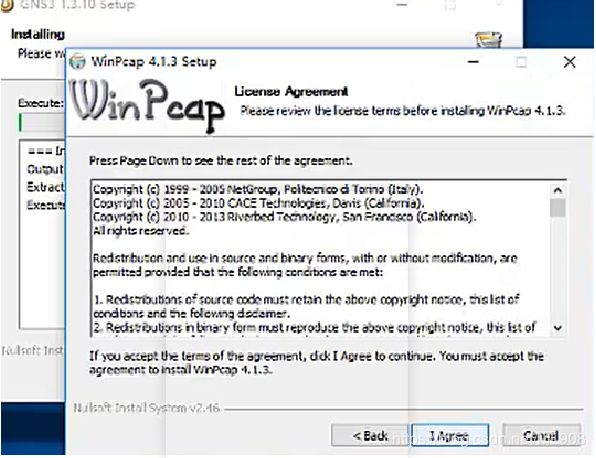
10.这个是开机自动运行,我们默认勾选就可以,点击下一步:

11.然后我们就进入安装组件的进程,然后点击完成就可以了:

12.组件安装完成后,模拟器安装进程会继续,进程结束,点击下一步:

13.这里不要点Yes,是需要交费用的,这个费用是让你去学习CCNA,勾选no,点击下一步:

14.安装完成后这里有个启动GNS3,我们暂时不启动,因为还有wireshark没有装,去掉勾选,点击完成

二:wireshark安装
1.安装wireshark,双击打开安装文件:

2.点击下一步: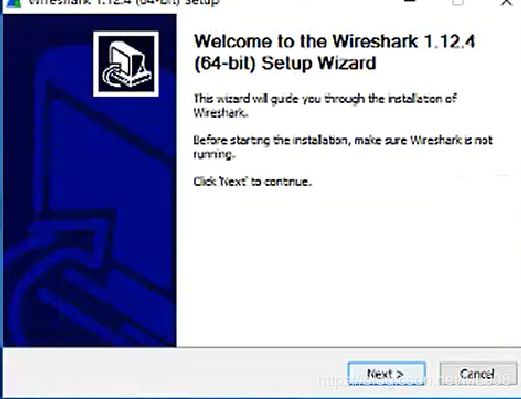
3.默认勾选,点击下一步: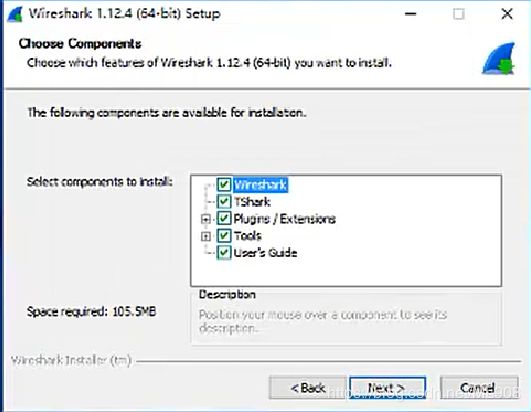
4.桌面图标勾选起来,方便使用,点击下一步:
5.这里安装路径,切记不要更改,默认路径,点击下一步:
6.这里需要注意下,提示让我们安装winpcap,前面我们已经安装过了,去掉勾选,点击继续下一步,等待安装即可:
7.这边要注意下,暂时也不要运行,去掉勾选,点击完成
这时,我们DNS3和wireshark就已经安装成功了
8.在桌面打开GNS3,关闭欢迎界面,这时会跳出新建项目,我们暂时用不到,先关掉:
9.接下来我们就进入了模拟器的界面:
10.这时我们点击第一个图标,跳出提示告诉我们没有已经配置的路由器,所以需要我们装路由器镜像:
11.接下来我们来配置路由器镜像,首先在菜单栏中点击Edit–Preferences进入设置界面,点击Dynamips–IOS routers进入路由器镜像页面,选择new添加镜像:
12.这时让我们选择路径: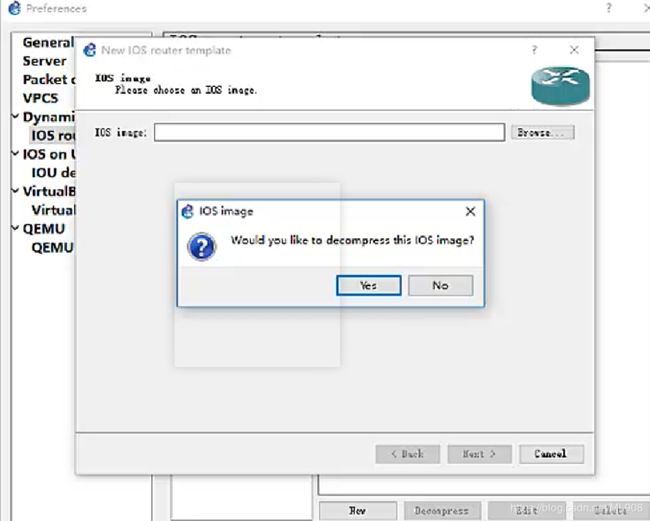
13.我们打开安装包,有5个镜像文件,我们选择3725新版本进行打开安装:
14.点击下一步(注意路径中不能有中文):
15.下面这些步骤保持默认即可(后期可以进行更改):



安装结束后点击OK,路由器镜像就已经安装完成了。
16.这时我们如果要使用这个路由器的话,就直接拖到右边空白区域就可以了(几台视情况而定),然后进行两台间链接(两台选择同一接口进行连接):
17.这时我们可以选择开启,这时cpu占用率会暴增
18.这种情况,我们可以计算它的Idle值,选择路由器右击,选择Idle-PC:“注:Idle值只有在开启状态才可以去获取”

19.Idle值系统会自动去计算,计算出的值中,建议我们去选择带有“”的值,如没有可以再去重新获取(如果一直没有的值,我们可以去选择数值较低的一个数):
这时我们的cpu的占用率就会进行了优化处理。
CRT安装
在我们使用过程中会打开多个界面(本地终端),接下来我们来对界面进行优化(使用远程终端CRT):

1.在我们开始中安装包中,有一个CRT压缩包,我们解压到当前文件夹:
3.解压完成后有3个文件,两个安装包,一个破解补丁(需要关机杀毒软件,如果补丁被隔离了需要恢复回来),这里我们选择x64双击等待安装:
4.进入安装页面后按照系统提示走下去:




5.桌面图标勾选,点击下一步:
9.首先找到桌面上CRT,右击打开属性,打开文件所在位置,这就是我们CRT的安装路径:
10.然后将破解补丁复制粘贴到CRT的安装路径中,然后我们右击补丁,以管理员身份运行进入页面:



11.点击Patch定位到CRT,选择打开它:
12.点击确定 blog.csdnimg.cn/20191013235321494.png?x-oss-process=image/watermark,type_ZmFuZ3poZW5naGVpdGk,shadow_10,text_aHR0cHM6Ly9ibG9nLmNzZG4ubmV0L01MOTA4,size_16,color_FFFFFF,t_70)
blog.csdnimg.cn/20191013235321494.png?x-oss-process=image/watermark,type_ZmFuZ3poZW5naGVpdGk,shadow_10,text_aHR0cHM6Ly9ibG9nLmNzZG4ubmV0L01MOTA4,size_16,color_FFFFFF,t_70)
13.然后还会跳出路径,打开LicenseHelper这时点击确定就可以了:
14.接下来进行密钥的输入
这时候可以双击打开桌面的CRT,跳出页面的配置文件位置,文件位置不需要去更改,点击OK:
15.接下来会让我们输入激活码信息,我们点击进入:
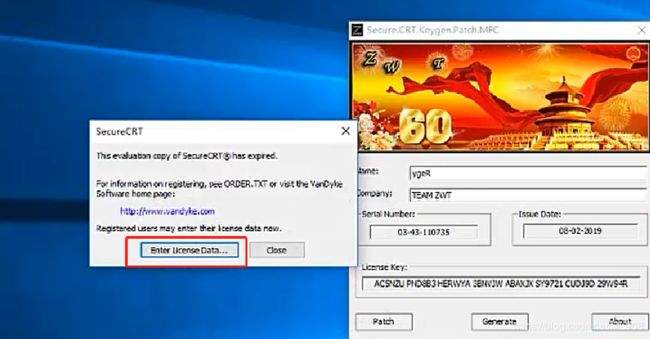


16.按照破解补丁中对应信息填入即可:


18.完成以上所有操作后CTR就永久激活了,跳出的页面直接关掉就可以了

19.接下来我们需要在模拟器中进行修改默认终端,改为CRT,点击set,这时下面的文件地址会跳成CRT文件地址,然后点击OK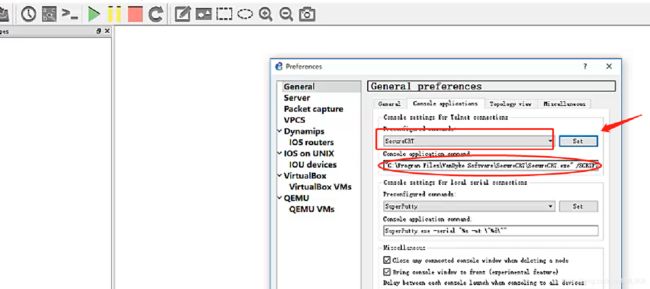
20.我们就可以便捷的使用GNS3模拟器了,会方便很多





